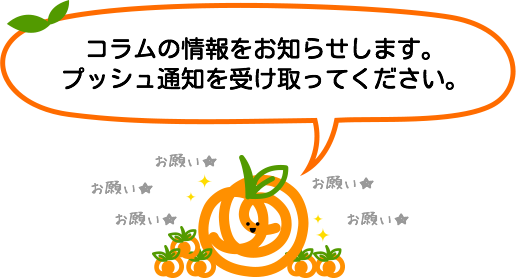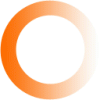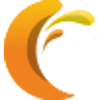【Windows10】タスクバーにネットワークアイコンが表示されなくなった場合の解決策
こんにちは。WebディレクターのNです。
先日、ネットワークをVPNに切り替えようとWindows画面右下のタスクバーを確認したところ、ネットワークアイコンが消えていることに気が付きました。
※注:サンプル画像はLANケーブル接続時のネットワークアイコンです。

あれ…、アイコンどこいった?と三角ボタン(通信領域の「隠れているインジケーターを表示します」)」をクリックしてみましたが、一覧の中にもアイコンは表示されていません。

もちろん、ネットワークの切り替え自体はスタートボタンの「設定」メニューからも出来るのですが、
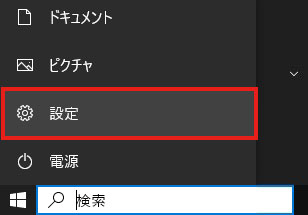
タスクバーからの操作に比べると、設定変更画面に辿り着くまでの工程が長いのでちょっと不便なんですよね…。
ウェブサイトを色々検索してみたところ、このタスクバーからアイコンが消える、というエラーは一般的によくある現象のようでして、多くのサイト様で原因や解決策が紹介されておりました。感謝!!
そこで今回は、自分への忘備録もかねてネットワークアイコンの復活手順をまとめておきたいと思います。
それではさっそくいってみましょう!
目次
----------------------------------------------------------------------------------------------------------------
1.ネットワークアイコンが消える原因
2.解決策1:「ネットワーク」のアイコン表示が「オフ」になっている場合
3.解決策2:「ネットワーク」のアイコン表示「オン/オフ」がグレーアウトになっている場合
4.まとめ
---------------------------------------------------------------------------------------------------------------
{1.ネットワークアイコンが消える原因}
パソコン環境やエラーが発生した状況にもよりますが、主に下記の2つが原因と考えられています。
|
・ネットワークアイコンが自動的に非表示になっている |
思い返してみると、筆者のPCの場合、アイコンが消える直前にWindowsエクスプローラーがクラッシュしており、
その後自動で回復したため特に何も対処せず放置していました。
恐らくこれが原因かと…。
{2.解決策1:「ネットワーク」のアイコンの表示が「オフ」になっている場合}
こちらは、ネットワークアイコンの表示が自動的に「オフ」になっている場合の解決策です。
①まずはタスクバーのどこか空いている場所を右クリック

②リストの一番下「タスクバーの設定」をクリック
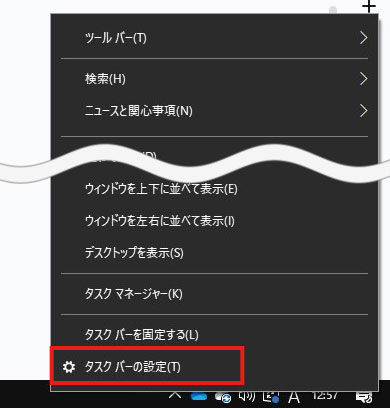
③「個人用設定」の管理画面が開いたら、「通知領域」の「システム アイコンのオン/オフの切り替え」テキストリンクをクリック

④「システム アイコンのオン/オフの切り替え」の管理画面が開いたら、「ネットワーク」
の切り替えボタンを「オン」に変更

以上で切り替え作業は完了です。
タスクバーにネットワークアイコンが復活しているか確認してみてください!
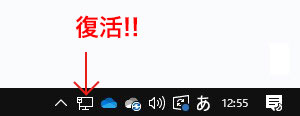
{3.解決策2:「ネットワーク」の「オン/オフ」ボタンがグレーアウトになっている場合}
こちらは、「ネットワーク」のオン/オフボタンが「オン」設定のままグレーアウトになっていて、切り替え操作が出来ない場合の解決策です。
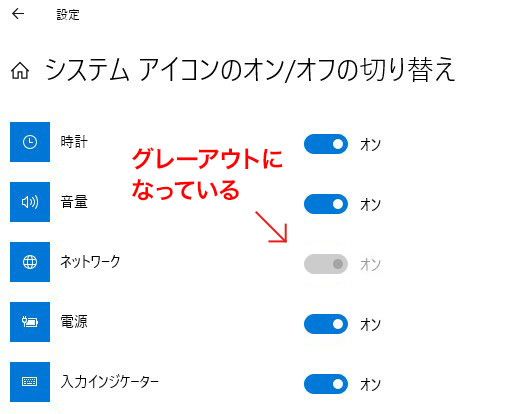
この場合は、タスクマネージャーからWindowsエクスプローラを再起動することで解消することがあります。
①まずはタスクバーのどこか空いている場所を右クリック
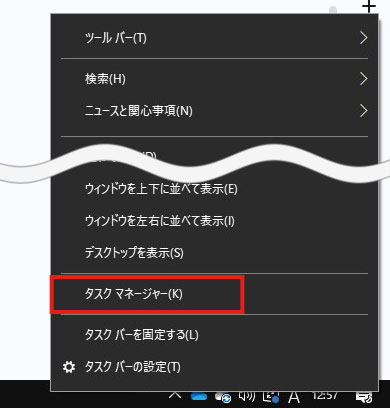
②リスト中の「タスクマネージャー」をクリック

③タスクマネージャーの「プロセス」タブを選択、「アプリ」一覧に表示されている「エクスプローラ」アイコンを右クリックし、「再起動」

④パソコンのデスクトップ画面が一瞬暗くなり、元の画面に戻ったらWindowsエクスプローラの再起動は完了です。
タスクバーにネットワークアイコンが復活しているか確認してみてください!
{4.まとめ}
以上、タスクバーにネットワークアイコンが表示されなくなった場合の解決策でした。いかがでしたでしょうか?
今回の記事がみなさまのお役に立てれば幸いです。
それではまた!